
等待系统安装驱动,轻松解决显卡驱动安装难题
时间:2024-12-30 来源:网络 人气:
亲爱的电脑小白,你是否也有过这样的经历:新买的电脑,系统安装得风风火火,可是一旦系统安装完毕,接下来的驱动安装过程却让你犯了难?别急,今天就来给你详细讲解如何等待系统安装驱动,让你轻松驾驭新电脑!
一、驱动是什么?为什么需要安装?
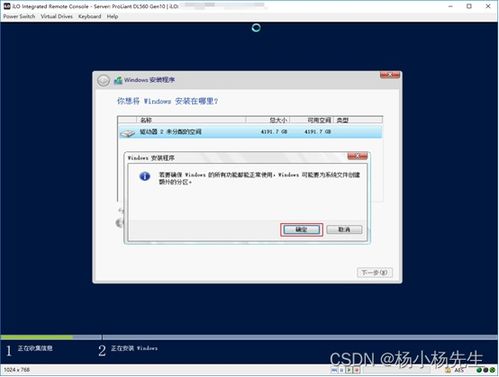
首先,得给你科普驱动程序是电脑硬件与操作系统之间的桥梁。简单来说,就是让电脑硬件能够正常工作的“小助手”。没有驱动,你的显卡、网卡、声卡等硬件设备就无法发挥出它们应有的功能。
那么,为什么需要安装驱动呢?因为不同的硬件设备,其驱动程序都是专门为该设备定制的。只有安装了正确的驱动,电脑硬件才能与操作系统无缝对接,发挥出最佳性能。
二、等待系统安装驱动的几种方法

1. 自动安装

现在的操作系统,如Windows 10和Windows 11,都具备自动安装驱动的能力。当你连接上新的硬件设备时,系统会自动搜索并安装相应的驱动程序。这个过程可能需要等待一段时间,但通常都很顺利。
2. 手动安装
如果你更喜欢掌控一切,可以选择手动安装驱动。首先,你需要从官方网站或驱动下载网站下载对应的驱动程序。按照以下步骤进行安装:
- 打开“设备管理器”,找到需要安装驱动的硬件设备。
- 右键点击该设备,选择“更新驱动程序”。
- 选择“浏览计算机以查找驱动程序软件”。
- 选择下载好的驱动程序文件,点击“下一步”。
- 等待安装完成。
3. 使用驱动管理软件
驱动管理软件可以帮助你轻松地安装和管理电脑上的驱动程序。市面上有很多优秀的驱动管理软件,如驱动人生、驱动精灵等。使用这些软件,你只需按照提示操作,就能轻松完成驱动安装。
三、等待系统安装驱动时,需要注意什么?
1. 耐心等待
驱动安装过程中,可能会出现一些提示信息,如“正在安装驱动程序,请稍候”。这时,请耐心等待,不要随意中断安装过程。
2. 确保网络连接
如果你是通过自动安装或手动安装的方式安装驱动,请确保电脑已连接到互联网。这样,系统才能从官方网站下载到正确的驱动程序。
3. 选择正确的驱动版本
在安装驱动时,请确保选择与你的操作系统和硬件设备相匹配的驱动版本。错误的驱动版本可能会导致设备无法正常工作,甚至出现系统崩溃等问题。
4. 备份重要数据
在安装驱动之前,请备份电脑中的重要数据。虽然驱动安装出现问题的情况很少,但为了以防万一,备份数据总是好的。
四、安装驱动后,如何验证是否成功?
1. 查看设备管理器
打开“设备管理器”,查看需要安装驱动的硬件设备是否已显示为“正常工作”。
2. 测试硬件功能
尝试使用硬件设备进行一些基本操作,如播放音乐、上网等,以验证驱动是否安装成功。
3. 查看系统日志
打开“事件查看器”,查看是否有与驱动安装相关的错误信息。
通过以上方法,你就可以轻松地等待系统安装驱动,让你的电脑焕发新生!希望这篇文章能帮助你解决安装驱动时的困扰,让你享受电脑带来的便捷生活!
相关推荐
教程资讯
教程资讯排行











